TEXTO CON EFECTO FUEGO
Paso 1
Hacer un nuevo documento (Archivo -> Nueva) 400 × 500px.
Rellenar con color negro (Edición -> Rellenar -> Negro).
Crear el texto que quieras utilizando Texto herramienta (Arial Negro; 300 pt; blanco el color del texto).
Rellenar con color negro (Edición -> Rellenar -> Negro).
Crear el texto que quieras utilizando Texto herramienta (Arial Negro; 300 pt; blanco el color del texto).
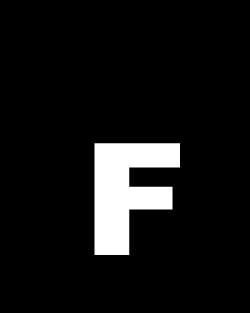
Paso 2
Crear una nueva capa (Alt + Ctrl + Shift + N)
Fusionar todas las capas vistas a la capa 1 con Alt + Ctrl + Shift + E (Sello visible).
Vaya a Edición -> Transformación -> Rotar 90º ACD.
Fusionar todas las capas vistas a la capa 1 con Alt + Ctrl + Shift + E (Sello visible).
Vaya a Edición -> Transformación -> Rotar 90º ACD.
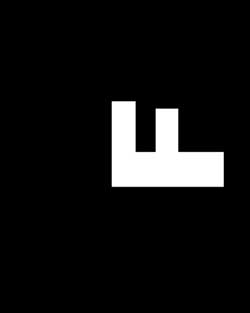
Paso 3
Ir a Filtro -> Estilizar -> Viento y utilizar estas opciones:
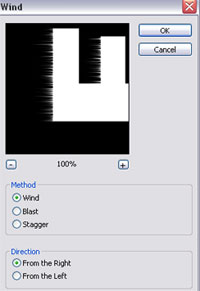
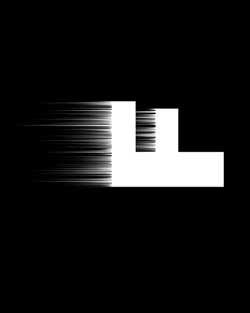
Repita el filtro presionando Ctrl + F. Haga esto dos veces.
Paso 4
Rotar el lienzo vuelva a la normalidad con Edición -> Transformación -> Rotar 90º AC.
Aplicar Filtro -> Desenfocar -> Desenfoque gaussiano (Radio 3px).
Aplicar Filtro -> Desenfocar -> Desenfoque gaussiano (Radio 3px).
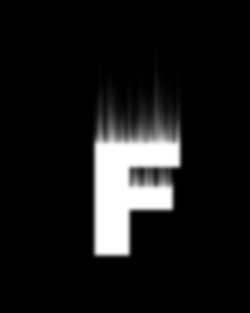
Paso 5
Seleccione Imagen -> Ajustar -> Tono/Saturación (Ctrl + U)
Compruebe Colorear. Establecer Tono a 50; Saturación a 100.
Compruebe Colorear. Establecer Tono a 50; Saturación a 100.

Paso 6
Seleccione Imagen -> Ajustar -> Tono/Saturación (Ctrl + U)
Compruebe Colorear. Establecer Tono a 50; Saturación a 100.
Compruebe Colorear. Establecer Tono a 50; Saturación a 100.
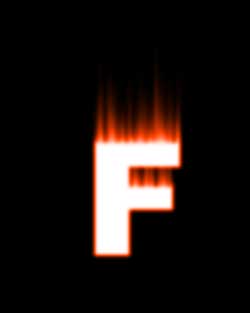
Paso 7
Duplicar esta capa.
Establecer la mezcla de este modo duplicar capa a Superposición.
Establecer la mezcla de este modo duplicar capa a Superposición.

Paso 8
Combinar de la capa 1 copia en el Nivel 1, con Capa -> Combinar capas (o Ctrl + E).
Ir a Filtro -> Licuar (Shift+Ctrl+X) y extraer las llamas fuera de la imagen.
Ir a Filtro -> Licuar (Shift+Ctrl+X) y extraer las llamas fuera de la imagen.

Paso 9
Duplicar esta capa. Establecer la mezcla a modo de Trama, y habrá terminado con su Texto Fuego!

Apéndice:
Paso 1
Ahora podemos añadir algo de color a la parte superior capa de texto.
Rellene el texto con color gris (he usado #C1BEBC).
Enter Quick Mask mode Introduzca el modo Máscara rápida (Quick Mask) Máscara rápida. Presione D. Tome herramienta de degradado. Arrastre de abajo hacia arriba del texto.
Máscara rápida. Presione D. Tome herramienta de degradado. Arrastre de abajo hacia arriba del texto.
Rellene el texto con color gris (he usado #C1BEBC).
Enter Quick Mask mode Introduzca el modo Máscara rápida (Quick Mask)

Paso 2
Salir de modo de edición Quick Mask. Pulse Eliminar. Deseleccionar.

Paso 3
Añadir una capa de estilo:
Sombra paralela
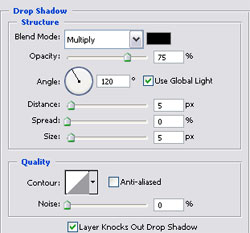
y Sombra interior
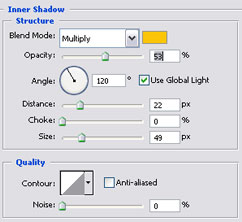
Ir a Filtro -> Desenfocar -> Desenfoque gaussiano (Radio 0,5 px)

Paso 4
Añadir nueva capa.
Fusionar todas las capas vistos con Alt+Ctrl+Shift+E (Sello visible).
Volver a Edición -> Transformación -> Voltear vertical
Mover esta nueva capa con la herramienta Mover, Move Tool, (V).
Establecer capa Opacidad al 50%.
Fusionar todas las capas vistos con Alt+Ctrl+Shift+E (Sello visible).
Volver a Edición -> Transformación -> Voltear vertical
Mover esta nueva capa con la herramienta Mover, Move Tool, (V).
Establecer capa Opacidad al 50%.

